Control Center là gì? Cách sử dụng Control Center iPhone/iPad hiệu quả
Control Center là một tính năng không thể thiếu trên iPhone và iPad. Vậy bạn đã hiểu hết về tính năng của trung tâm điều khiển Control Center là gì chưa?
Hôm nay, hãy cùng Đức Huy Mobile tìm hiểu xem Control Center là gì?, cũng như cách sử dụng tính năng Control Center trên iPhone/iPad sao cho hiệu quả và tối ưu nhất nha!
Mục lục
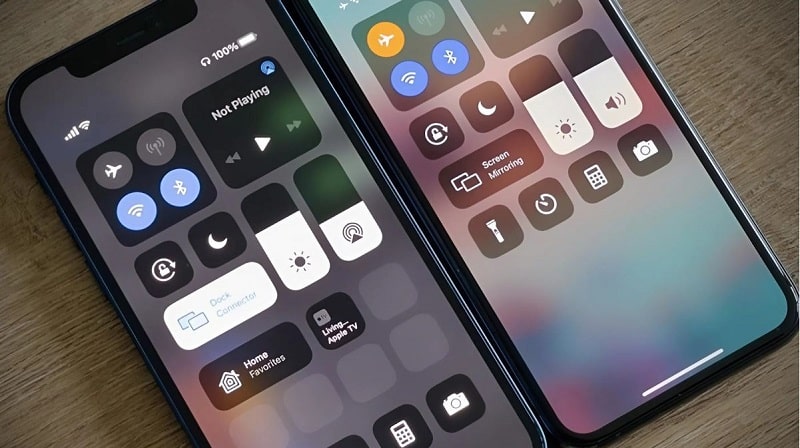
Bạn đã biết Control Center là gì chưa?
Control Center là gì?
Trung tâm điều khiển Control Center là một tính năng giúp bạn truy cập và tùy chỉnh nhanh các cài đặt như bật/tắt Wifi, Bluetooth, bật chế độ dữ liệu di động dễ dàng, tăng giảm độ sáng màn hình. Hay Control Center cũng giúp người dùng tăng giảm âm lượng... mà không phải vào phần cài đặt trong iPhone/ iPad rất tiện lợi.
Control Center là trung tâm điều khiển được Apple ra mắt vào năm 2013 và được tích hợp trong hệ điều hành iOS 7. Và cho đến ngày nay Control Center là một tính năng rất hữu dụng cho người dùng iPhone, iPad.
Ngoài ra, trung tâm điều khiển Control Center có có thiết kế trực quan với đầy đủ các tính năng, cài đặt chính giúp người dùng iPhone, iPad tùy chỉnh nhanh.
Control Center có tính năng gì?
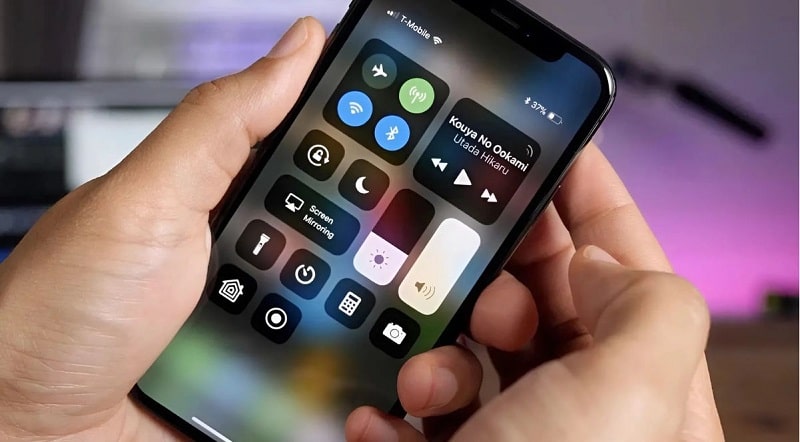
Qua việc hiểu được khái niệm Control Center là gì?, hãy cùng mình khám phá tiếp các tính năng của trung tâm điều khiển này nha. Với người dùng iPhone và iPad sẽ rất ưa thích các tính năng Control Center như sau:
- Chế độ máy bay: Khi đi máy bay để an toàn hay cần sự yên tĩnh, ngắt mọi kết nối. Thì người dùng có thể bật tắt dễ dàng trên Control Center.
- Bật/tắt dữ liệu mạng: Khi không có Wifi, người dùng có thể bật lên để truy cập internet, và tắt dễ dàng để tiết kiệm data, dữ liệu mạng.
- Bật/tắt Wifi và Bluetooth: Truy cập nhanh để bật hoặc tắt các kết nối không dây.
- Bật khóa xoay màn hình: Khi cần xem video, và phim ở chế độ nằm ngang.
- Chế độ tập trung: Khi bật tính năng này trên Control Center thì các thông báo, cuộc gọi sẽ không xuất hiện làm phiền bạn nữa để tập trung học bài, hoặc làm việc.
- Mở nhạc, tạm dừng phát nhạc: Hoặc có thể tua nhanh, và phát bài hát tiếp theo trên Control Center.
- Tăng giảm độ sáng màn hình và âm lượng: Người dùng có thể tăng giảm âm lượng, hay độ sáng màn hình bằng cách vuốt lên, vuốt xuống tùy ý, dễ dàng.
- Bật/tắt đèn pin dễ dàng, truy cập nhanh vào máy tính, hoặc mở ứng dụng camera rất tiện lợi.
Cách sử dụng Control Center iPhone/iPad
Sau khi hiểu được Control Center là gì, cũng như các tính năng. Thì hãy cùng xem ngay cách sử dụng Control Center iPhone/iPad hiệu quả nhất tùy vào phiên bản iOS đang chạy, và model máy khác nhau nha.
Cách dùng Control Center trên iPhone X và iPad chạy iOS 12 trở lên

Trên thiết bị bạn đang dùng, vuốt màn hình từ trên xuống dưới để mở Control Center
Nếu như bạn đang dùng dòng từ iPhone X trở lên, hay các thiết bị iPad đang được cài sẵn hệ điều hành iOS 12 trở lên thì để truy cập Control Center, hãy thực hiện như sau đây nhé!
Bước 1: Vuốt màn hình từ trên xuống dưới để mở trung tâm điều khiển Control Center
Bước 2: Muốn truy cập, hay bật/ tắt tính năng nào, thì người dùng chỉ cần nhấn và giữ vào biểu tượng của tính năng đó là được.
Bước 3: Để thoát Control Center, người dùng chỉ cần vuốt màn hình lên là được.
Cách dùng Control Center trên iPhone 8 và iPad chạy iOS 11 trở xuống
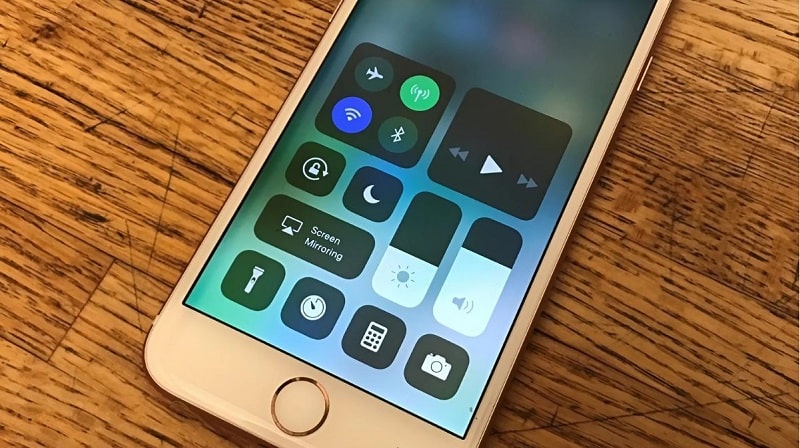
Các mẫu iPhone đời cũ hơn còn nút Home thì bạn có thể vuốt từ dưới lên để truy cập Control Center.
Với các thiết bị đời cũ hơn như iPhone 8 hay iPad đang chạy hệ điều hành cũ iOS 11 trở xuống, chỉ cần vuốt màn hình từ dưới lên là đã có thể truy cập được Control Center.
Và cách sử dụng trung tâm điều khiển này, vẫn tương tự như trên.
Cách tắt Control Center ở màn hình khóa
Việc có thể dễ dàng truy cập và bật tắt nhanh các tính năng của iPhone dù rất tiện lợi, nên người khác có thể truy cập được nếu khi cầm điện thoại của bạn.
Đừng lo, bạn có thể tắt Control Center ở màn hình khóa iPhone như sau:
Bước 1: Trên iPhone của bạn truy cập vào Cài đặt.
Bước 2: Chọn tiếp vào Face ID & Mã mật hoặc Touch ID & Mã mật tùy vào đời máy. Nhận diện Face ID, hoặc nhập mật mã nếu hệ thống yêu cầu.
Bước 3: Ở mục Trung tâm Điều khiển, bấm vào để gạt tắt tính năng này là được.
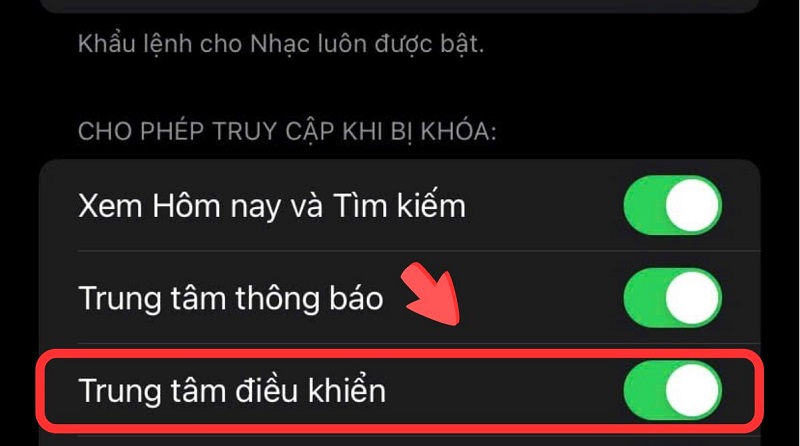
Hi vọng qua bài viết trên, các bạn đã hiểu được control Center là gì? biết được các tính năng nổi bật, và cách dùng trung tâm điều khiển Control Center trên iPhone/ iPad hiệu quả nhất.
>> Xem thêm: Cách test màn hình iPhone


































































